Lancez l'installeur
 Si vous avez téléchargé l'installeur, lancez-le en double-cliquant dessus, et suivez les étapes ci-dessous.
Si vous avez téléchargé l'installeur, lancez-le en double-cliquant dessus, et suivez les étapes ci-dessous.Si vous avez préféré le dossier compressé, décompressez-le et lancez le logiciel.
I. Ecran de bienvenue
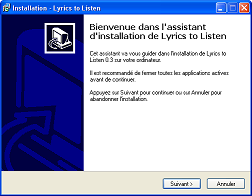 Le premier écran est un écran de bienvenue, vous indiquant la version de Lyrics to Listen que vous allez installer. Cliquez sur "Suivant".
Le premier écran est un écran de bienvenue, vous indiquant la version de Lyrics to Listen que vous allez installer. Cliquez sur "Suivant".
Une question ? contactez-nous !
II. Choix du dossier de destination
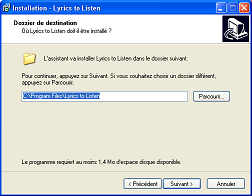 Choisissez le dossier dans lequel vous souhaitez que Lyrics to Listen soit installé. Ceci n'a que peu d'importance. Le dossier par défaut (C:/Program Files/Lyrics to Listen/)
convient dans la majorité des cas. Cliquez sur "Suivant".
Choisissez le dossier dans lequel vous souhaitez que Lyrics to Listen soit installé. Ceci n'a que peu d'importance. Le dossier par défaut (C:/Program Files/Lyrics to Listen/)
convient dans la majorité des cas. Cliquez sur "Suivant".
Une question ? contactez-nous !
III. Menu "Démarrer"
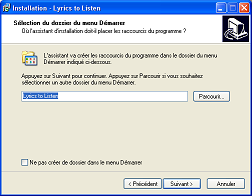 Cet écran vous permet de choisir le nom du sous-dossier du menu "Démarrer" de la barre des tâches dans lequel apparaîtra le logiciel Lyrics to Listen.
Si vous ne souhaitez pas que Lyrics to Listen ait un raccourci dans le menu "Démarrer", cochez la case "Ne pas créer de dossier dans le menu Démarrer".
Cliquez sur "Suivant".
Cet écran vous permet de choisir le nom du sous-dossier du menu "Démarrer" de la barre des tâches dans lequel apparaîtra le logiciel Lyrics to Listen.
Si vous ne souhaitez pas que Lyrics to Listen ait un raccourci dans le menu "Démarrer", cochez la case "Ne pas créer de dossier dans le menu Démarrer".
Cliquez sur "Suivant".
Une question ? contactez-nous !
IV. Icône sur le bureau
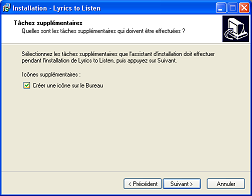 La quatrième fenêtre concerne l'écran à poser sur le bureau. Cochez la case "Créer une icône sur le bureau" si vous le souhaitez. Cliquez sur "Suivant".
La quatrième fenêtre concerne l'écran à poser sur le bureau. Cochez la case "Créer une icône sur le bureau" si vous le souhaitez. Cliquez sur "Suivant".
Une question ? contactez-nous !
V. Résumé de l'installation
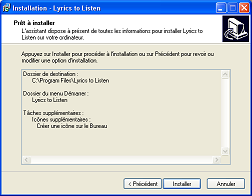 Cet écran vous montre la liste des opérations que l'installeur va effectuer. Vous pouvez revenir en arrière pour modifier vos paramètres d'installation ou installer
le logiciel en cliquant sur "Installer".
Cet écran vous montre la liste des opérations que l'installeur va effectuer. Vous pouvez revenir en arrière pour modifier vos paramètres d'installation ou installer
le logiciel en cliquant sur "Installer".
Une question ? contactez-nous !
VI. Installation terminée
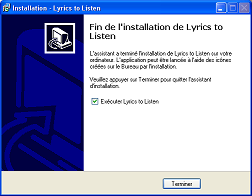 L'installation est terminée. En cochant la case "Exécutez Lyrics to Listen", le logiciel va démarrer. Cliquez sur "Terminer" pour quitter l'installeur.
L'installation est terminée. En cochant la case "Exécutez Lyrics to Listen", le logiciel va démarrer. Cliquez sur "Terminer" pour quitter l'installeur.
Une question ? contactez-nous !
Des questions ?
S'il vous reste des questions, n'hésitez pas à nous contacter.Une fois le logiciel installé, consultez le guide d'utilisation.
Si vous souhaitez désinstaller Lyrics to Listen, rendez-vous sur la page désinstallation.